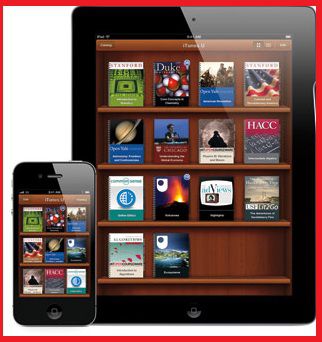تحويل الصور الي pdf للايفون بكيفية سهلة جدا جدا من برنامج بتنزلة من المتجر للايفون و بعد هذا بتعمل الصورة الي pdf بكل سهولة بكيفية سهلة جدا
ملفات ال PDF هى احد الصيغ التي انتشر استعملها مؤخرا بين مستعملى اجهزه الكمبيوتر و الهواتف الذكيه , حث يقوم المستخدم بتحويل الملفات الهامه كالملفات الصوتيه او ملفات مقاطع الفيديو او ملفات الصور الي ملفات PDF, و للقيام بذلك يقوم المستخدم بتحميل بعض البرام[ او التطبيقات التي تقوم بعمل هذا , و كنا فموقعنا (المرسال) بتحرير موضوع بعنوان (تطبيق Lab Perfect PDF المثالى لتحويل و إداره ملفات PDF) و الذي شرحنا بها ميزات التطبيق من امكانيه تحويل الملفات الي ملفات PDF , و ايضا امكانيه مشاركه هذة الملفات مع الأصدقاء علي شبكه الانترنت .
وفى مقالنا ذلك نقدم شرح لكيفية تحويل ملفات الصور و الملاحظات الموجوده علي اجهزه الايفون و الايباد , و أيضا مشاركه هذة الملفات علي شبكه الانترنت و لكن بدون اي برامج او تطبيقات , حيث تتوفر هذة الميزه الجميلة فاجهزه ابل , فهى ميزه جميلة توفر للمستخدم تجميع الصور و الملاحظات الهامه ثl تحويلها الي ملفات PDF و حفظها فب مكان امن فاجهزه ابل , و العوده لاستخدمها فاى و قت يحتاج استخدامها .
iBooks
(1) كيفية تحديد الصور بعدها تحويلها الي ملفات PDF علي ايفون بدون برامج:
– اولا نقوم فتح تطبيق الصور , عن طريق الضغط علي ايقونه التطبيق (Photos) .
تطبيق الصور علي ايفون
– بعد فتح تطبيق الصور علي الايفون , نقوم بتحديد الصور التي نريد تحويلها الي ملف PDF , و هنا نذكر ان بإمكان المستخدم تحديد اي عدد يريد من الصور و لا و يجد حد اقصي لعدد الصور .
– بعد ان قمنا بتحديد عدد الصور , سنجد اسفل الصفحه ايقونه المشاركه (علي شكل مربع بة سهم متجة لأعلى) نقوم بالضغط علية .
تحديد الصور
– و الان ستفتح لنا خيارات مشاركه الصور , نبحث علي ايقونه خيار (Save PDF to iBooks) و نقون بالضغط عليها .
حفظ الصور
– بعد هذا سيقوم نظام ios الخاص بتشغيل اجهزه ابل , بتجميع الصور التي قمنا بتحديدها مسبقا فملف PDF , و حفظها فتطبيق (iBooks) .
(2) كيفية تحديد الملاحظات بعدها تحويلها الي ملفات PDF علي ايفون بدون برامج :
– ان كافه الملاحظات التي نقوم بتسجيلها علي اجهزه ايفون تكون محفوظه فتطبيق الملاحظات (Notes) .
– و الان نقوم بفتح تطبيق الملاحظات (Notes) , و نختار جميع ملاحظه علي حده , و سنجد اسفل الصفحه ايقونه المشاركه (علي شكل مربع بة سهم متجة لأعلى) نقوم بالضغط علية .
الملاحظات
– بعد ان قمنا بالضغط علي ايقونه المشاركه ستفتح لنا خيارات المشاركه كما فالخطوات السابقه , فنقوم بالضغط علي ايقونه خيار (Save PDF to iBooks) .
حفظ الملاحظات
– بعدها سيقوم النظام بحفظ الملاحظات و تحويل و حفظها فملف PDF و تخزينها فتطبيق (iBooks) .
ملاحظه :
* ان تحويل الصور , و الملاحظات الي ملف PDF و تخزينها فتطبيق iBooks , يوفر علي المستخدم تحميل التطبيقات و البرامج و استخدامها .
* فحال اراد المستخدم استعمال الصور و الملفات التي تم تحويلها الي ملف PDF , يمكنة فتح تطبيق iBooks , و مشاركه هذة الصور او الملاحظات عبر مواقع التواصل علي الانترنت , ا, ارسالها بالبريد الالكترونى , او تخزينها فالخدمات السحابيه كما يشاء .
تحويل الصور الي pdf للايفون